Onemogočanje načina mirovanja v operacijskem sistemu Windows 10
Način mirovanja v operacijskem sistemu Windows 10 in druge različice tega operacijskega sistema je ena od oblik računalnika, katere glavna značilnost je opazno zmanjšanje porabe energije ali baterije. S tem računalniškim delovanjem so vse informacije o tekočih programih in odprtih datotekah shranjene v pomnilniku in ko jih zapustite, vse aplikacije preidejo v aktivno fazo.
Način mirovanja se lahko učinkovito uporablja na prenosnih napravah, vendar je za uporabnike nepremičnih računalnikov preprosto neuporaben. Zato je pogosto dovolj, da onemogočite način mirovanja.
Vsebina
Postopek onemogočanja načina mirovanja v operacijskem sistemu Windows 10
Upoštevajte načine, kako lahko izklopite način mirovanja z uporabo vgrajenih orodij operacijskega sistema.
1. način: nastavitev "parametrov"
- Pritisnite kombinacijo tipk "Win + I" na tipkovnici, da odprete okno "Možnosti" .
- Poiščite element »Sistem« in kliknite nanjo.
- Nato "Power and Sleep" .
- Za vse elemente v razdelku »Stanje spanja« nastavite vrednost »Nikoli« .
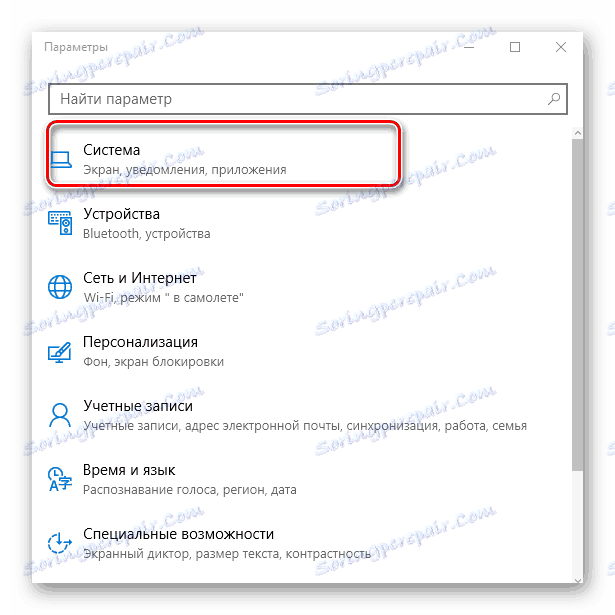
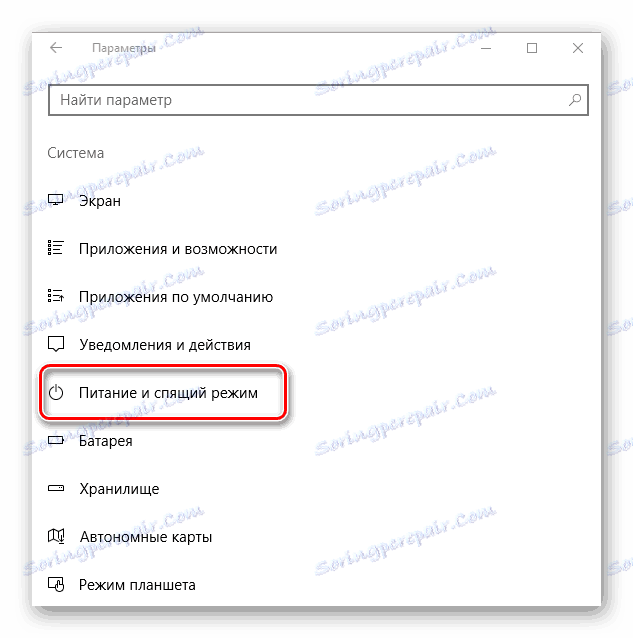
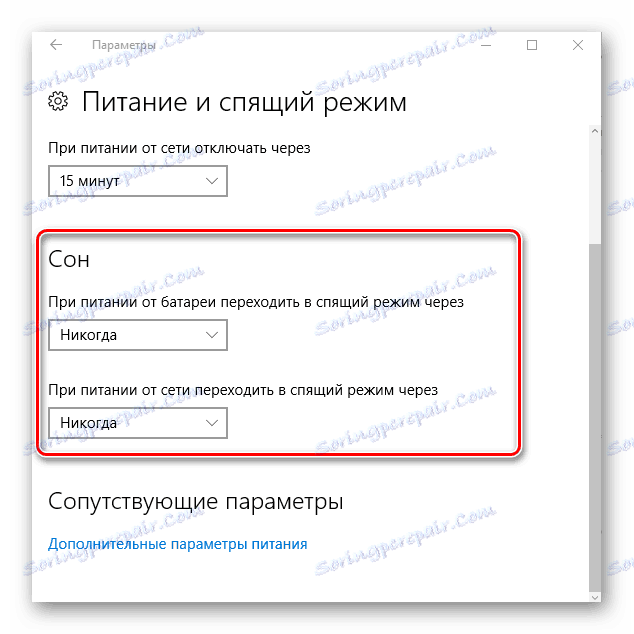
2. način: Konfiguriranje elementov nadzorne plošče
Druga možnost, s katero se lahko znebite načina spanja - je individualna konfiguracija sheme moči na "Nadzorni plošči" . V nadaljevanju razmislimo, kako uporabiti to metodo za dosego cilja.
- Z uporabo elementa »Start« pojdite na »Nadzorna plošča« .
- Način prikaza nastavite na »Velike ikone« .
- Poiščite razdelek »Moč« in kliknite nanjo.
- Izberite način, v katerem delate, in kliknite gumb "Nastavitev sheme napajanja" .
- Nastavite »Nikoli« za »Računalnik v način mirovanja« .

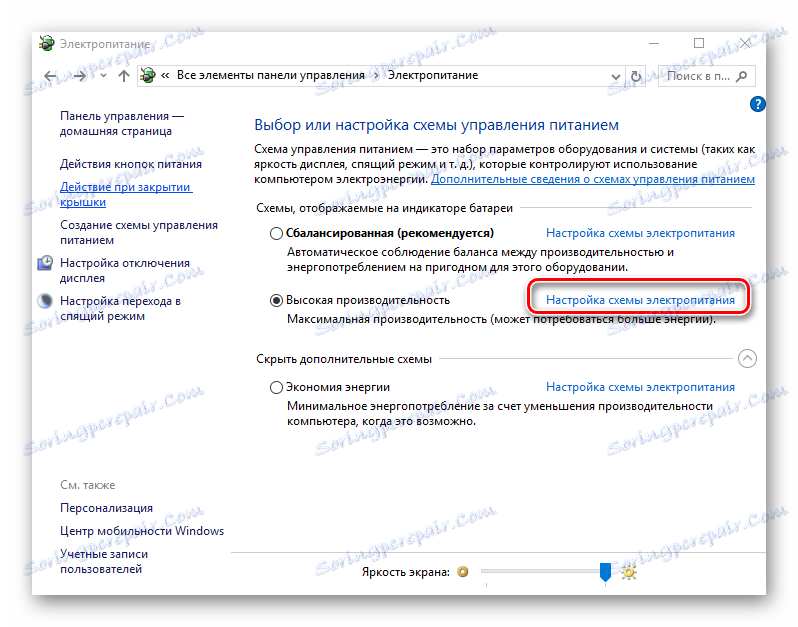
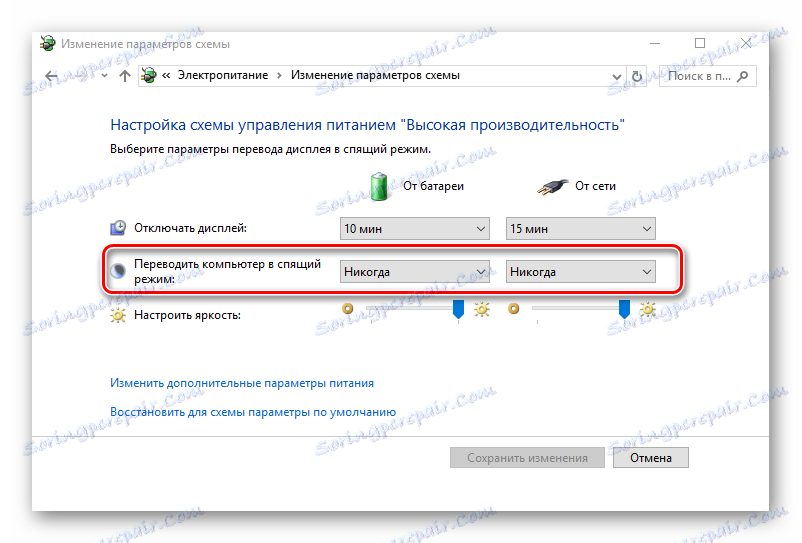
Če niste prepričani, da veste, v kakšnem načinu delovanja deluje vaš računalnik, in nimate pojma, kakšno shemo porabe morate spremeniti, nato pa preberite vse elemente in izklopite način mirovanja.
To je tako enostavno izklopiti način mirovanja, če to ni nujno potrebno. To vam bo pomagalo doseči udobne delovne pogoje in vam prihraniti pred negativnimi posledicami napačnega izhoda iz tega stanja računalnika.
